Gerenciar facetas
Siga estas instruções para atualizar as propriedades dos aspectos existentes ou alterar sua apresentação na loja.
Configurar agrupamentos de facetas de preço
Consulte Configurações para configurar intervalos e agrupamentos de facetas de preços.
Editar faceta
-
Localize a faceta que deseja editar.
-
Se houver muitas facetas na lista, defina Filtrar por para uma das seguintes opções:
- Fixado
- Dinâmico
Para saber mais, vá para Tipos de facetas.

-
Para editar as propriedades da faceta, clique em Mais (…) opções.
-
Clique em Editar

-
Para editar o rótulo da faceta, siga um destes procedimentos:
- Para uma loja Commerce, edite o rótulo do atributo.
- Para uma implementação headless, clique no valor na primeira coluna e edite o texto conforme necessário.

-
(Somente headless) Para alterar o método usado para classificar valores de facetas, clique no valor na coluna Tipo de classificação e escolha uma das seguintes opções:
- Em ordem alfabética
- Contagem

-
Na coluna Valor Máx., defina o número máximo (de 0 a 10) de valores de filtro de facetas a serem mostrados na vitrine.
-
Quando terminar, clique em Salvar.
Suas alterações não aparecerão na loja até que sejam publicadas.
Fixar/desfixar faceta
O pin altera a cor quando clicado e é usado para mover a faceta para a seção Facetas Fixadas ou Facetas Dinâmicas.
-
Para fixar uma faceta na parte superior da lista Filtros, localize a faceta na lista Facetas Dinâmicas e clique no pino cinza (

O pin fica azul e a faceta é movida para a seção Facetas Fixadas.
-
Para desafixar uma faceta, localize-a na lista Facetas Fixadas e clique no pino azul (

O pino fica cinza e a faceta se move para a seção Facetas Dinâmicas.
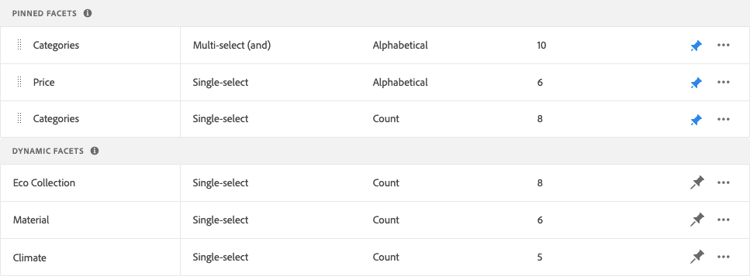
Mover faceta fixada
A ordem das facetas fixadas pode ser alterada movendo a linha para uma posição diferente. As facetas fixadas têm um ícone Mover (

-
Localize a faceta na seção Facetas Fixadas da lista.
-
Use o ícone Mover (

Depois que as alterações forem publicadas, as facetas reordenadas aparecerão na lista de Filtros da vitrine.
Excluir faceta
- Localize a faceta na lista e clique em Mais (…) opções.
- Clique em Excluir.
- Quando for solicitada a confirmação, clique em Excluir faceta.
A faceta é removida da loja após as alterações serem publicadas.
Publicar alterações
- Para atualizar a loja com suas alterações, clique em Publicar alterações.
- Aguarde cerca de 15 minutos para que as atualizações apareçam em sua loja.